
Sisukord:
- Autor John Day [email protected].
- Public 2024-01-30 08:50.
- Viimati modifitseeritud 2025-01-23 14:40.

Arduino IDE konfiguratsioon NodeMCU ESP8266 jaoks
Samm: värskenduseelistused - täiendavate tahvlite halduri URL
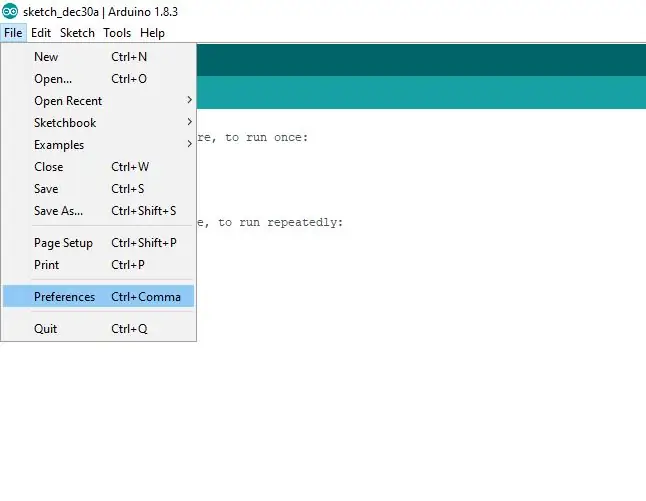
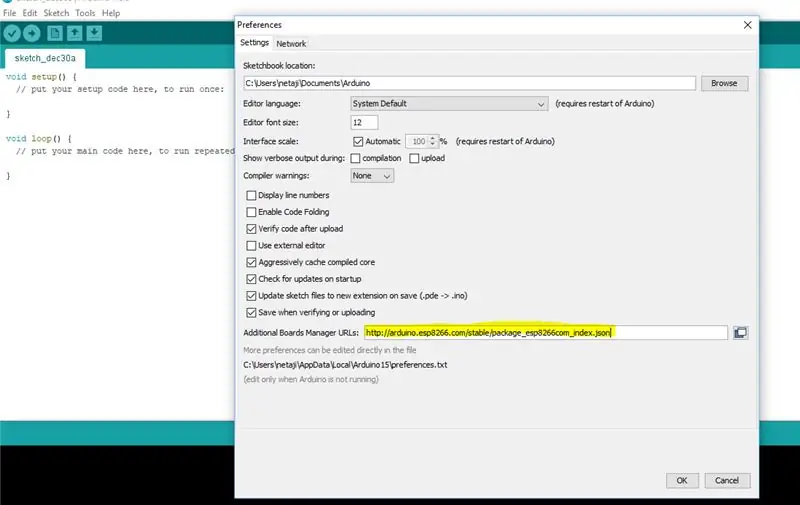
Pärast Arduino IDE installimist, mis on alla laaditud selle ametlikult veebisaidilt, lisage eelistuste alla allolev URL.
URL:
Samm: laadige alla ESP8266 pakett
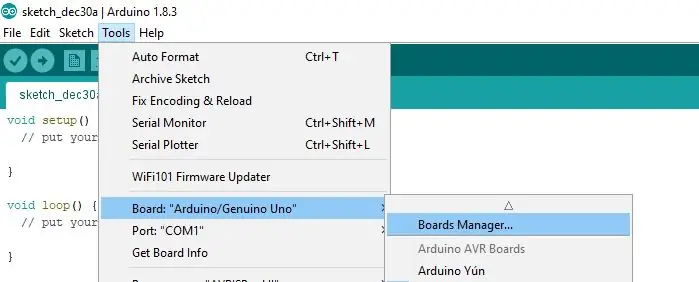
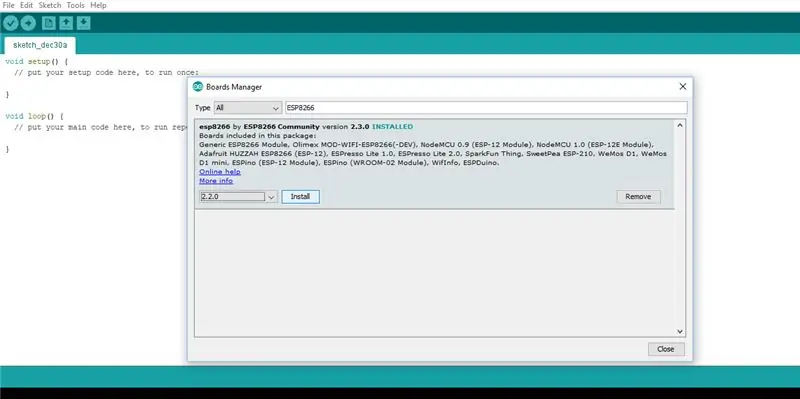
Tippige tahvlihalduri otsingusse "ESP8266" ja installige uusim saadaolev versioon.
Samm: valige juhatus
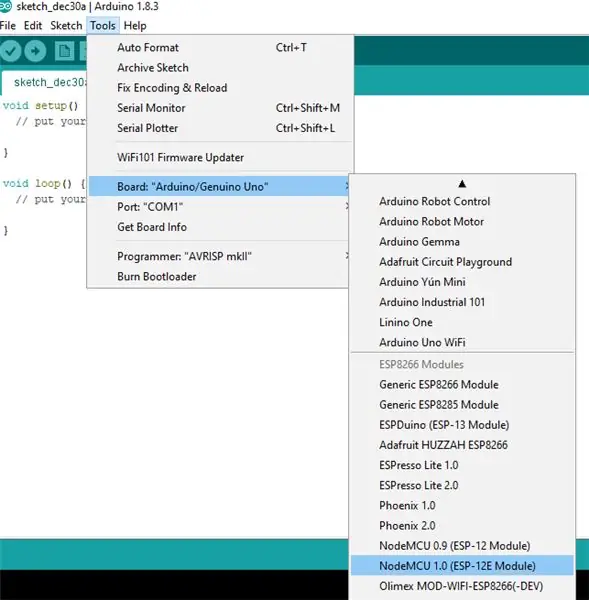
Määra uusimale saadaolevale plaadile (NodeMCU 1.0)
4. samm: pordi valik
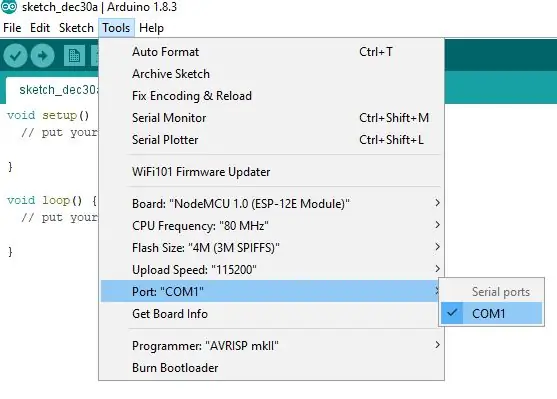
Kui plaadid on paigaldatud, valige kindlasti menüüst Tööriistad sobiv port (COM1)
Samm: kontrollige seadistust
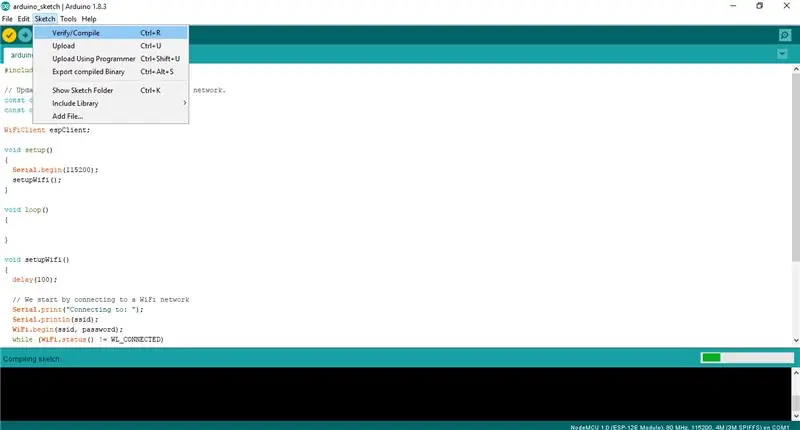
Laadige alla ja kompileerige arduino visand. Kui koostamine õnnestub, oleme peaaegu valmis.
6. toiming: vaadake, kuidas see töötab
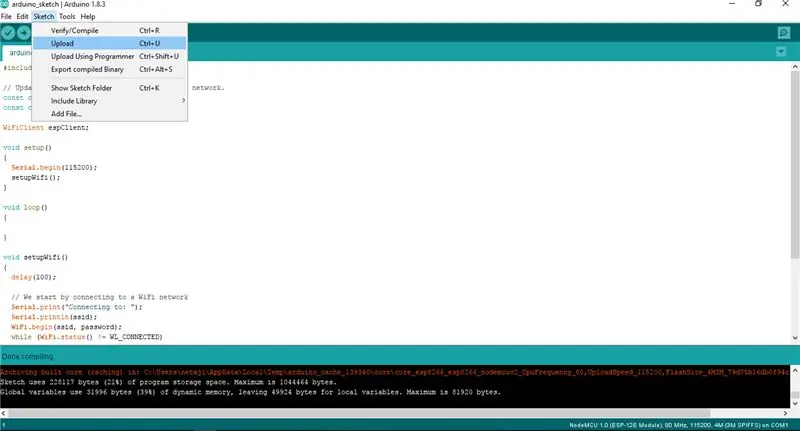
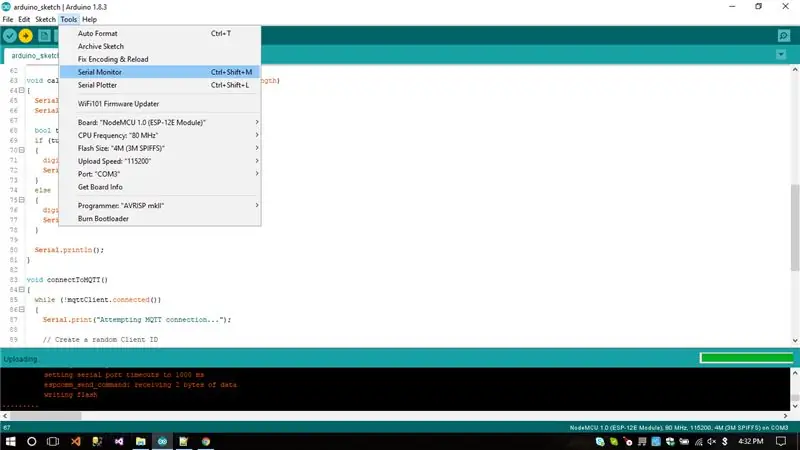
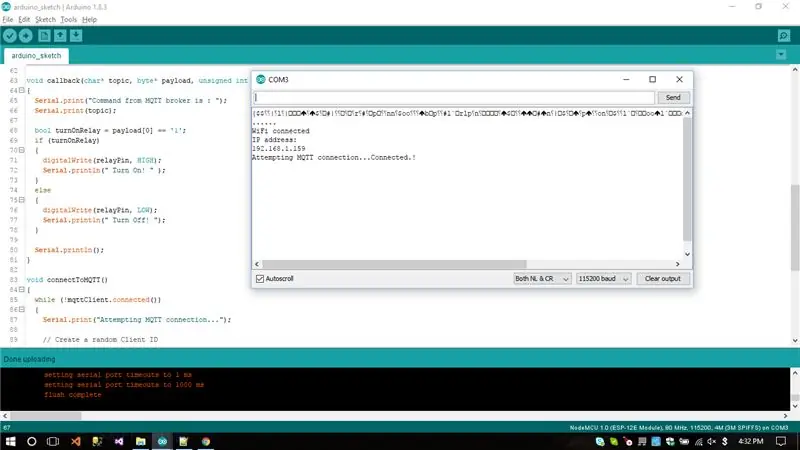
Kui soovite näha oma NodeMCU -d ja ESP8266 töötab, peate lihtsalt oma NodeMCU -d vilkuma eelmises etapis juba alla laaditud koodiga.
Soovitan:
ATmega328 programmeerimine Arduino IDE abil 8MHz kristalli abil: 4 sammu

ATmega328 programmeerimine Arduino IDE -ga, kasutades 8MHz kristalli: Selles süstitavas kirjeldan samm -sammult ATmega328P IC (sama mikrokontroller olemas Arudino UNO -l) programmeerimise juhendit, kasutades Arduino IDE -d ja Arduino UNO -d programmeerijana, et teha endale kohandatud Arduino, et oma projekte teha
Kas teil on uus neopiksel? Siin on kiirjuhend!: 5 sammu

Kas teil on uus neopiksel? Siin on kiirjuhend !: Ma tean, et oma viimases juhendis ütlesin, et olen regulaarne, kuid pole seda teinud. Noh, ma proovisin, aga mul ei olnud häid ideid: Vahaga kaetud tikk: KABOOM!*Värvipliiatsi küünal: Fissssssss … KABOOOM
Kiirjuhend video tegemiseks oma iPhone'iga ja selle üleslaadimine Facebooki või YouTube'i: 9 sammu

Kiirjuhend video tegemiseks oma iPhone'iga ja selle üleslaadimine Facebooki või YouTube'i: kasutage seda lihtsat viieastmelist protsessi (Instructables muudab selle tegelikumaks), et luua ja üles laadida oma esimene YouTube'i või Facebooki video - kasutades lihtsalt teie iPhone
ESP8266 NODEMCU BLYNK IOT Õpetus - Esp8266 IOT kasutades Blunk ja Arduino IDE - LED -ide juhtimine Interneti kaudu: 6 sammu

ESP8266 NODEMCU BLYNK IOT Õpetus | Esp8266 IOT kasutades Blunk ja Arduino IDE | LED -ide juhtimine Interneti kaudu: Tere juhid, selles juhendis olevad poisid, õpime kasutama IOT -i koos meie ESP8266 või Nodemcu -ga. Me kasutame selleks rakendust blynk. Nii et me kasutame meie esp8266/nodemcu LED -ide juhtimiseks Interneti kaudu. Nii et rakendus Blynk ühendatakse meie esp8266 või Nodemcu -ga
Kella tegemine M5stick C abil Arduino IDE abil RTC reaalajas kell M5stack M5stick-C abil: 4 sammu

Kella tegemine M5stick C abil, kasutades Arduino IDE | RTC reaalajas kell koos M5stack M5stick-C-ga: Tere, selles juhendis olevad poisid, me õpime, kuidas Arduino IDE abil kella m5stick-C arendusplaadiga teha. Nii kuvab m5stick kuupäeva, kellaaja ja amp; kuunädal ekraanil
